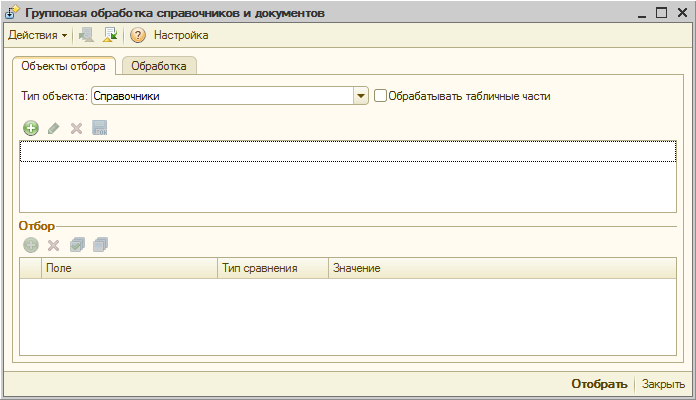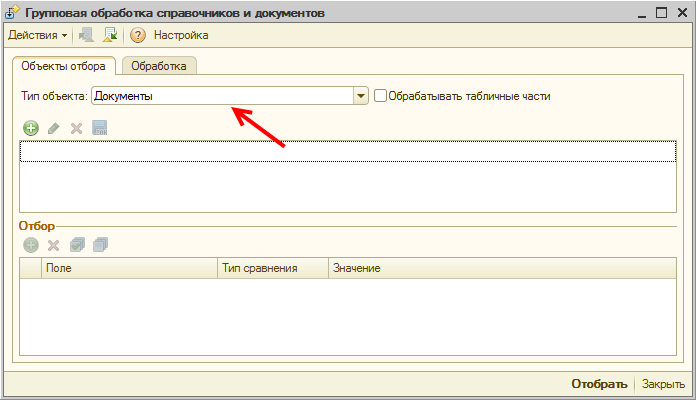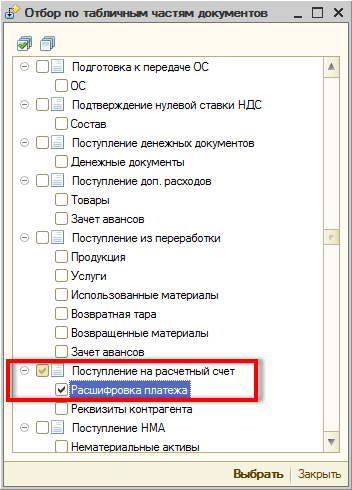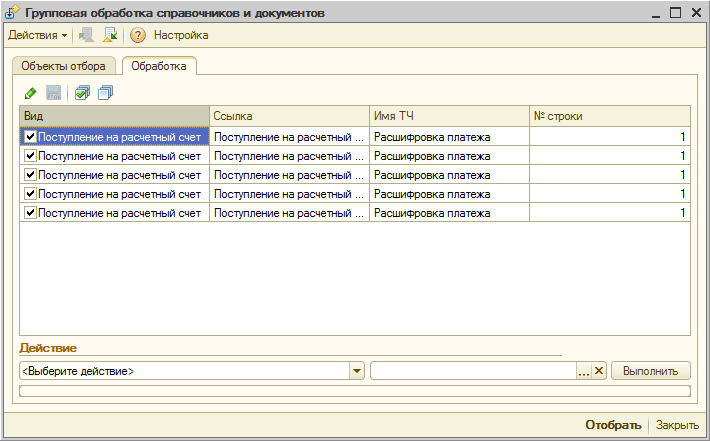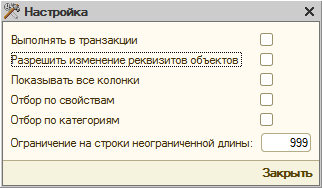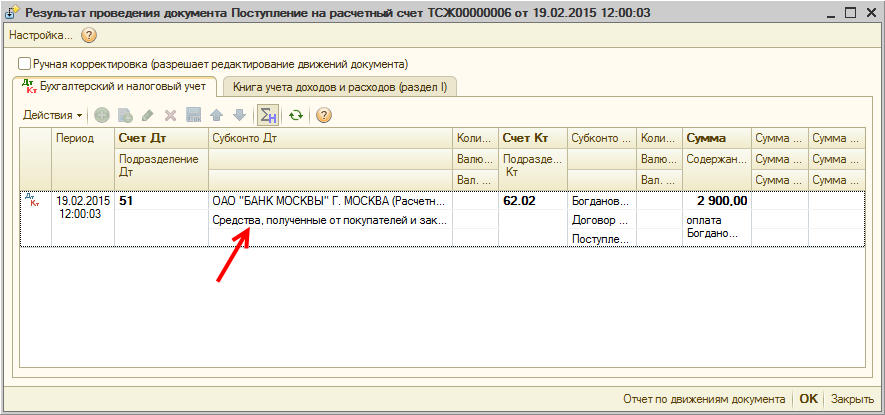Часто возникает необходимость выполнения каких-либо действий сразу с несколькими элементами справочников или документами, например, требуется изменить реквизит, дату, поставить пометку удаления и прочее. Для выполнения таких операций можно использовать обработку «Групповая обработка справочников и документов». Рассмотрим работу с обработкой.
Пусть имеются документы «Поступление на расчетный счет», в которых не заполнены реквизиты «Статья движения денежных средств»:
Данный реквизит можно заполнить и вручную, но если документов много, то этот процесс будет трудоемким по времени. Для автоматического заполнения реквизита воспользуемся обработкой «Групповая обработка справочников и документов». Обработку можно открыть с помощью меню «Сервис – Групповая обработка справочников и документов»:
ВАЖНО! Рекомендуется перед использованием обработки сделать резервную копию информационной базы! Инструкцию по выполнению данной операции можете посмотреть по ссылке.
1. Сначала нужно выбрать объект, который необходимо обработать, для этого:
ПРИМЕЧАНИЕ: для обработки справочников необходимо выбрать тип объекта «Справочники».
Ставим флажок «Обрабатывать табличные части». Флажок ставится в тех случаях, когда необходимо изменять реквизиты табличных частей. Если изменять нужно другие реквизиты, то ставить флажок не обязательно. В данном случае в документе «Поступление на расчетный счет» нужно изменить реквизит в табличной части «Расшифровка платежа», поэтому флажок устанавливается:
После выбора объекта обработка будет иметь вид:
2. В табличной части «Отбор» можно задать параметры отбора по реквизитам, например, отобрать документы, которые были созданы в определенном периоде.
3. Для выбора всех документов нажимаем кнопку «Отобрать». Документы, удовлетворяющие условиям отбора, отображаются на закладке «Обработка»:
4. По нажатию кнопки «Настройка» откроем окно дополнительных настроек:
Можно установить флажки:
Выполнять в транзакции - выполнение действий над объектами в транзакции, в некоторых случаях может существенно замедлить работу. В обычных ситуациях не рекомендуется задействовать данный режим;
Разрешить изменение реквизитов объектов – позволяет изменять реквизиты объектов (добавляет в список разрешенных действий пункт «Изменить реквизит: […]»). При установке данного флажка выйдет предупреждение:
Установим флажки в соответствии с картинкой:
5. В разделе «Действие» определим необходимое действие, оно может быть следующим:
Изменить: [Дата] – позволяет изменить дату документов;
Изменить: [Проведение документа] – позволяет изменить проведение документов;
Изменить: [Пометка на удаление] – позволяет установить (снять) пометку на удаление объектов;
Изменить: [Ответственный] – позволяет изменить ответственного;
Изменить: [Комментарий] – позволяет изменить комментарий;
Изменить реквизит: […] – позволяет изменить прочие реквизиты объектов;
Печать документов – позволяет вывести документы на печать.
В данном случае выбираем вариант «Изменить реквизит: […]» и для изменения указываем реквизит «Статья движения денежных средств»:
Далее выбираем необходимую статью и нажимаем кнопку «Выполнить»:
В результате значения реквизитов будут изменены:
6. Проделанных действий недостаточно, так как в проводках статьи движения денежных средств автоматически не изменятся, поэтому документы необходимо перепровести. Сделать это можно с помощью этой же обработки:
В разделе «Действие» выбираем действие «Изменить: [Проведение документа]»;
Выбираем значение «Установить»;
Нажимаем кнопку «Выполнить»:
В результате документы перепроведены, в проводках появилась статья движения денежных средств: